分类
网络已经深入到每家每户,已经成为生活和办公必不可缺少一部分。大家打开电脑第一件事情就是连接宽带了,一般情况下,连接网络方式有宽带连接和无线连接,每次开机都要输入账号和密码非常麻烦。我们可以设置宽带开机自动启动和保存密码,以后打开电脑网络就自动连接了,方便快捷的方法。这里向大家介绍win10系统设置开机自动连接宽带上网的方法。
1、使用组合快捷键win键+x键选择“运行(R)”点击打开运行窗口;
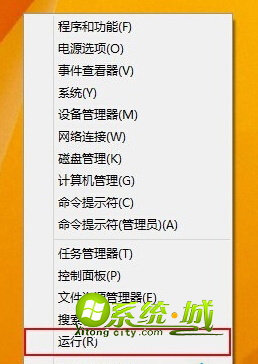
2、在弹出的运行窗口中输入“ncpa.cpl”点击确定进入下一步操作;
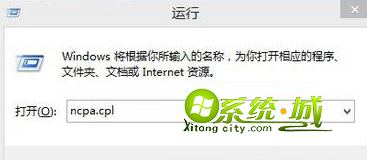
3、在打开的窗口中,找到宽带连接右键“创建快捷方式(S)”进入下一步操作;
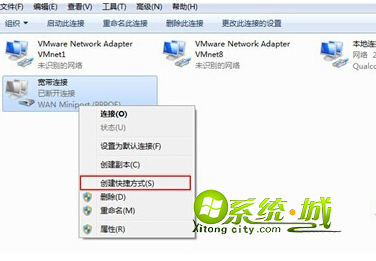
4、点击打开“这台电脑”,然后在地址栏填上“C:ProgramDataMicrosoftWindowsStart MenuProgramsStartUp”;
5、接着按下回车键进入文件夹,最后将宽带连接的快捷方式粘贴到这个文件夹即可。
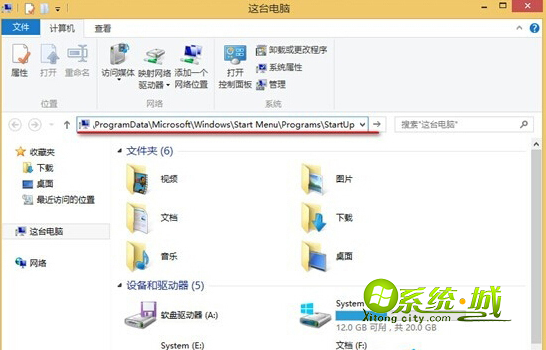
以上就是Win10系统设置自动联网的方法了,设置好了之后,以后开机电脑可以在后台自动连接宽带了。
热门教程
网友评论